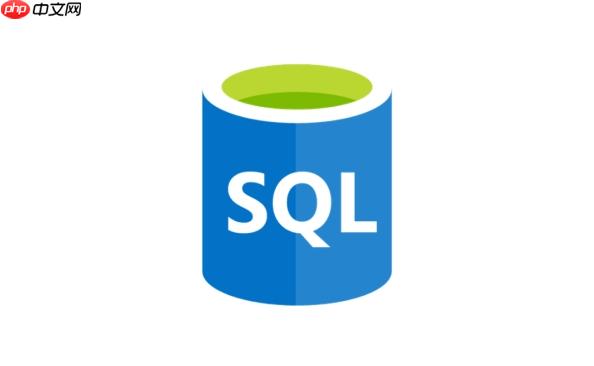
图像重投影,或称几何校正,是数字图像处理中的一项关键技术,旨在纠正图像因采集过程中的传感器畸变、地球曲率、地形起伏或视角变化等因素引起的几何失真。其核心目标是将图像的像素坐标从其原始(可能是不规则的)空间转换到一个新的、更准确或标准化的坐标系中。这不仅仅是简单地改变几个点的坐标值,而是通过建立原始图像与目标坐标系之间的映射关系,对图像中的所有像素进行整体的几何变换,从而改变像素的相对位置,使图像在空间上达到正确的形状和位置。
在许多应用场景中,例如遥感图像分析、地图制作、计算机视觉和增强现实,精确的图像几何校正至关重要。例如,将无人机拍摄的图像与现有地图数据对齐,或纠正扫描文档的倾斜和扭曲。
简单线性变换的局限性在尝试进行图像校正时,初学者可能会想到通过简单的线性缩放和位移来调整像素坐标。例如,基于两个控制点计算X和Y方向上的独立缩放因子和偏移量。
def simple_correction(n, m, set_points):
"""
一个简单的线性缩放和位移函数,仅基于两个控制点。
适用于没有旋转、倾斜或复杂非线性畸变的情况。
"""
if len(set_points) != 2:
raise ValueError("Simple correction requires exactly two control points.")
p1_old, p1_new = (set_points[0]["old_x"], set_points[0]["old_y"]), (set_points[0]["new_x"], set_points[0]["new_y"])
p2_old, p2_new = (set_points[1]["old_x"], set_points[1]["old_y"]), (set_points[1]["new_x"], set_points[1]["new_y"])
# 计算X和Y方向的缩放因子
scale_x = (p2_new[0] - p1_new[0]) / (p2_old[0] - p1_old[0]) if (p2_old[0] - p1_old[0]) != 0 else 1
scale_y = (p2_new[1] - p1_new[1]) / (p2_old[1] - p1_old[1]) if (p2_old[1] - p1_old[1]) != 0 else 1
# 计算X和Y方向的偏移量
offset_x = p1_new[0] - p1_old[0] * scale_x
offset_y = p1_new[1] - p1_old[1] * scale_y
ans = []
for j in range(m):
row = []
for i in range(n):
new_x = offset_x + i * scale_x
new_y = offset_y + j * scale_y
row.append([new_x, new_y])
ans.append(row)
return ans
# 示例调用
# correction(5,5,[{"old_x":1,"old_y":1,"new_x":100,"new_y":150},{"old_x":3,"old_y":3,"new_x":200,"new_y":200}]) 这种方法虽然能处理简单的缩放和位移,但其局限性在于:
- 无法处理旋转和倾斜: 如果图像存在旋转或剪切(skew)畸变,这种方法无法正确校正。
- 无法处理非线性畸变: 图像畸变往往是非线性的,例如镜头畸变或地形起伏引起的投影变形。简单的线性模型无法捕捉这些复杂的变化。
- 多控制点的利用不足: 仅使用两个点只能定义一个非常简单的变换。当有三个或更多控制点时,它们提供了更丰富的信息来拟合更复杂的变换模型,但上述方法无法有效利用。
为了应对这些挑战,我们需要更专业的工具和算法。
GDAL:地理空间数据处理的利器GDAL(Geospatial Data Abstraction Library)是一个开源库,用于读写各种栅格和矢量地理空间数据格式。它提供了强大的工具集,包括图像重投影、格式转换、数据融合等功能,是处理地理空间图像的首选工具。GDAL支持多种变换模型,可以根据提供的控制点(Ground Control Points, GCPs)计算出将原始图像坐标映射到目标坐标系的转换矩阵。
使用GDAL进行图像重投影GDAL通过gdal.Warp函数实现图像的几何重投影,其核心是利用地面控制点(GCPs)来定义变换。
1. 地面控制点 (GCPs)GCPs是图像重投影的关键。每个GCP由一对坐标组成:原始图像中的像素坐标 (x, y) 和该点在目标坐标系中的实际地理或投影坐标 (X, Y, Z)。GDAL的gdal.GCP对象用于定义这些控制点。
gdal.GCP(X, Y, Z, Pixel, Line)
- X, Y, Z: 目标坐标系中的坐标。Z通常为0,除非是三维变换。
- Pixel: 原始图像中的列(X)坐标。
- Line: 原始图像中的行(Y)坐标。
注意: GDAL的GCP定义中,Pixel对应图像的列(通常是X轴),Line对应图像的行(通常是Y轴)。这与某些图像库可能将(x, y)表示为(列, 行)的习惯一致。
2. 空间参考系统 (OSR)对于地理空间图像,定义目标坐标系至关重要。GDAL的osr模块(OpenGIS Spatial Reference)允许我们创建和操作空间参考系统。常见的地理坐标系如WGS84(EPSG:4326),投影坐标系如UTM。
osr.SpatialReference() 用于创建一个空间参考对象,然后可以使用SetWellKnownGeogCS()(设置预定义的地理坐标系)或SetProjCS()(设置投影坐标系)等方法来定义具体的坐标系。
3. 变换算法gdal.Warp支持多种变换算法,根据控制点的数量和图像畸变的复杂性选择合适的算法。
- 多项式变换 (Polynomial Transformation): 适用于图像存在平移、旋转、缩放和一些弯曲畸变的情况。需要至少3个GCPs(1阶多项式/仿射变换),更多GCPs可以用于更高阶多项式。
- 薄板样条 (Thin Plate Spline, TPS): 一种非线性插值方法,特别适用于处理图像中局部和非线性的畸变。它能够根据控制点的位置精确地弯曲和扭曲图像,即使控制点分布不均匀也能取得良好效果。TPS需要至少10个GCPs才能发挥最佳效果,但理论上3个GCPs即可计算。当控制点数量较多且畸变复杂时,TPS通常是首选。
以下是使用GDAL进行图像重投影的Python示例,它解决了用户提出的问题,包括使用多个控制点、设置坐标系以及将算法应用于实际图像文件:
from osgeo import gdal, osr
import numpy as np
import os
def reproject_image_with_gcps(input_image_path, output_image_path, gcps_data, target_srs_wkt=None,
output_resolution_x=None, output_resolution_y=None,
resampling_algorithm=gdal.GRIORA_NearestNeighbour,
output_type=gdal.GDT_Int16,
use_tps=True):
"""
使用GDAL通过控制点对图像进行重投影。
Args:
input_image_path (str): 输入图像文件的路径。
output_image_path (str): 输出重投影图像文件的路径。
gcps_data (list): 包含GCP数据的列表。每个元素应为字典,包含
'target_x', 'target_y', 'source_pixel', 'source_line'。
例如:[{'target_x': -111.931, 'target_y': 41.745, 'source_pixel': 1078, 'source_line': 648}, ...]
target_srs_wkt (str, optional): 目标空间参考系统的WKT字符串。
例如:'GEOGCS["WGS 84",DATUM["WGS_1984",SPHEROID["WGS 84",6378137,298.257223563,...]]'
或通过 osr.SpatialReference().SetWellKnownGeogCS('WGS84').ExportToWkt() 生成。
如果为None,则不设置目标SRS。
output_resolution_x (float, optional): 输出图像的X方向分辨率。
output_resolution_y (float, optional): 输出图像的Y方向分辨率。
resampling_algorithm (gdal.GRIORA_*): 重采样算法,如 gdal.GRIORA_NearestNeighbour, gdal.GRIORA_Bilinear。
output_type (gdal.GDT_*): 输出图像的数据类型,如 gdal.GDT_Int16, gdal.GDT_Byte。
use_tps (bool): 是否使用薄板样条(TPS)变换。如果为False,则使用默认的GDAL变换(通常是多项式)。
"""
# 1. 打开输入数据集
dataset = gdal.Open(input_image_path, gdal.GA_ReadOnly)
if dataset is None:
print(f"无法打开图像文件: {input_image_path}")
return
# 2. 定义GCPs
gcps = []
for gcp_info in gcps_data:
# Z坐标通常为0,除非进行三维变换
gcps.append(gdal.GCP(gcp_info['target_x'], gcp_info['target_y'], 0,
gcp_info['source_pixel'], gcp_info['source_line']))
# 3. 设置目标空间参考系统
srs = None
if target_srs_wkt:
srs = osr.SpatialReference()
srs.ImportFromWkt(target_srs_wkt)
# 4. 应用GCPs并执行Warp
# 创建一个内存中的数据集副本,用于设置GCPs,避免直接修改原始文件
# 也可以直接对原始dataset设置GCPs,但如果原始文件是只读的,或者不想修改原始文件,则需要副本
mem_ds = gdal.GetDriverByName('MEM').CreateCopy('', dataset)
if srs:
mem_ds.SetGCPs(gcps, srs.ExportToWkt())
else:
mem_ds.SetGCPs(gcps, '') # 如果没有目标SRS,则只设置GCPs,Warp会尝试推断或使用默认
warp_options = {
'format': 'GTiff',
'resampleAlg': resampling_algorithm,
'outputType': output_type,
'dstNodata': 65535, # 示例,根据实际数据类型调整
'srcNodata': 65535, # 示例,根据实际数据类型调整
}
if use_tps:
warp_options['tps'] = True
else:
# 如果不使用TPS,可以指定多项式阶数,例如 order=1 (仿射), order=2, order=3
# warp_options['order'] = 1
pass # 默认行为通常是基于GCPs数量选择最佳多项式或通用变换
if output_resolution_x and output_resolution_y:
warp_options['xRes'] = output_resolution_x
warp_options['yRes'] = output_resolution_y
print(f"正在将图像重投影到: {output_image_path}...")
dst_ds = gdal.Warp(output_image_path, mem_ds, **warp_options)
if dst_ds is not None:
print("图像重投影完成。")
dst_ds = None # 释放数据集
else:
print("图像重投影失败。")
dataset = None # 释放原始数据集
mem_ds = None # 释放内存数据集
# --- 示例用法 ---
if __name__ == "__main__":
# 创建一个虚拟的TIFF文件用于测试
# 实际应用中,请替换为您的图像文件路径
dummy_image_path = 'test_input.tiff'
output_image_path = 'test_reprojected.tiff'
# 生成一个简单的5x5的虚拟图像
driver = gdal.GetDriverByName('GTiff')
rows, cols = 50, 50
dummy_ds = driver.Create(dummy_image_path, cols, rows, 1, gdal.GDT_Byte)
dummy_band = dummy_ds.GetRasterBand(1)
dummy_band.WriteArray(np.random.randint(0, 256, (rows, cols), dtype=np.uint8))
dummy_ds = None # 关闭并保存虚拟图像
# 定义控制点数据
# 这里的GCPs数据是示例,实际中应根据图像和目标坐标系的实际情况来提供。
# 目标坐标(-111.931075, 41.745836) 对应 图像像素(1078, 648)
# 目标坐标(-111.901655, 41.749269) 对应 图像像素(531, 295)
# 目标坐标(-111.899180, 41.739882) 对应 图像像素(722, 334)
# 目标坐标(-111.930510, 41.728719) 对应 图像像素(102, 548)
# 注意:示例中的GCPs是针对一个假设的更大图像的,此处为演示目的,将像素坐标调整到50x50范围内
gcps_example = [
{'target_x': -111.931075, 'target_y': 41.745836, 'source_pixel': 45, 'source_line': 5}, # 右上角附近
{'target_x': -111.901655, 'target_y': 41.749269, 'source_pixel': 5, 'source_line': 5}, # 左上角附近
{'target_x': -111.899180, 'target_y': 41.739882, 'source_pixel': 45, 'source_line': 45}, # 右下角附近
{'target_x': -111.930510, 'target_y': 41.728719, 'source_pixel': 5, 'source_line': 45} # 左下角附近
]
# 设置目标空间参考系统为WGS84地理坐标系
target_srs = osr.SpatialReference()
target_srs.SetWellKnownGeogCS('WGS84')
target_srs_wkt = target_srs.ExportToWkt()
# 执行重投影
reproject_image_with_gcps(
input_image_path=dummy_image_path,
output_image_path=output_image_path,
gcps_data=gcps_example,
target_srs_wkt=target_srs_wkt,
output_resolution_x=0.0001, # 示例分辨率,根据目标坐标系和实际需求调整
output_resolution_y=0.0001,
resampling_algorithm=gdal.GRIORA_Bilinear, # 使用双线性插值
output_type=gdal.GDT_Byte, # 虚拟图像是Byte类型
use_tps=True # 使用TPS变换
)
# 清理虚拟文件
if os.path.exists(dummy_image_path):
os.remove(dummy_image_path)
if os.path.exists(output_image_path):
print(f"成功生成重投影图像: {output_image_path}")
# os.remove(output_image_path) # 如果需要,可以取消注释以删除输出文件 回答用户具体问题
-
任何库或工具解决此问题?
- GDAL 是解决此类图像重投影和几何校正问题的首选库。它提供了全面的功能和对各种地理空间数据格式的支持。
- 对于非地理空间图像,如果仅需简单的仿射变换(平移、缩放、旋转、剪切),OpenCV的cv2.warpAffine或cv2.warpPerspective也可以实现,但它们不直接支持GCPs和空间参考系统。GDAL的Warp功能更为强大和通用。
-
如何将此算法应用于PNG或JPG文件以通过设置2个点坐标来校正整个图片?
- 上述GDAL代码可以直接应用于PNG或JPG文件。GDAL支持这些常见的图像格式。您只需将input_image_path和output_image_path指向您的PNG或JPG文件即可。
- 关于“2个点坐标”: 虽然GDAL可以处理2个GCPs,但2个点只能定义一个非常简单的变换(平移和缩放,无旋转)。为了实现更准确的几何校正,尤其是在存在旋转、倾斜或非线性畸变的情况下,建议使用至少3个GCPs进行仿射变换,或更多GCPs(例如10个以上)并结合tps=True进行薄板样条变换,以获得更精细的校正效果。
-
目前我将坐标系设置为默认值,如何通过传递参数来设置坐标系?
- 在GDAL中,通过osr.SpatialReference对象
以上就是利用控制点实现图像重投影的专业指南的详细内容,更多请关注知识资源分享宝库其它相关文章!







发表评论:
◎欢迎参与讨论,请在这里发表您的看法、交流您的观点。